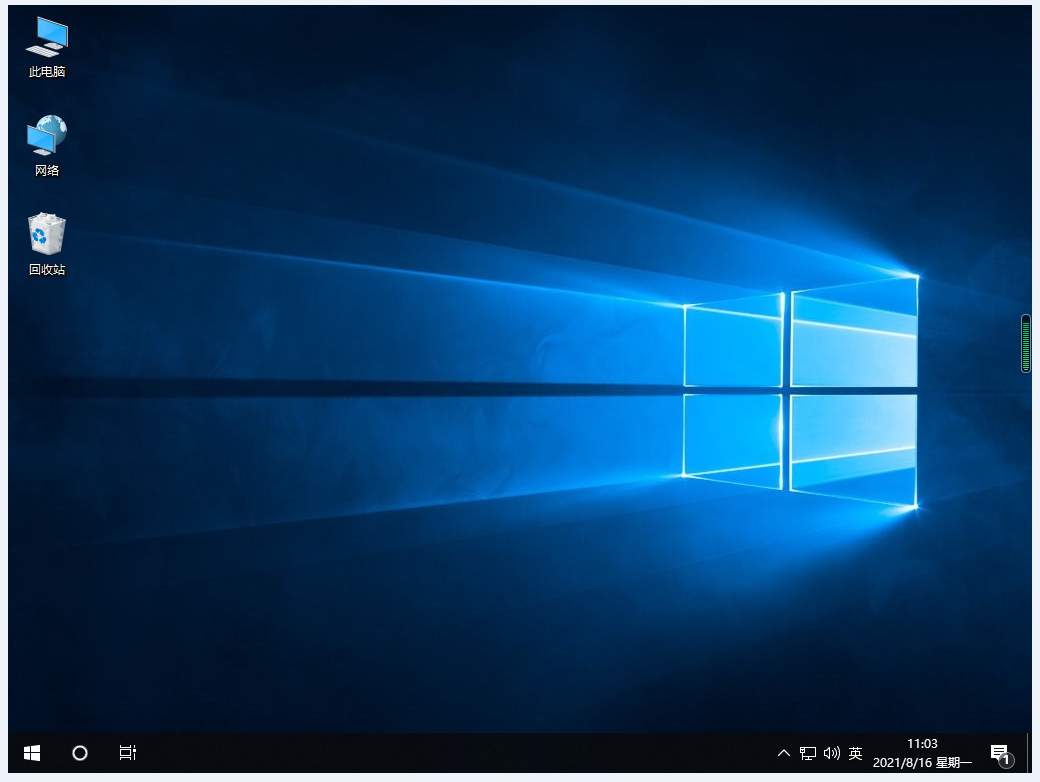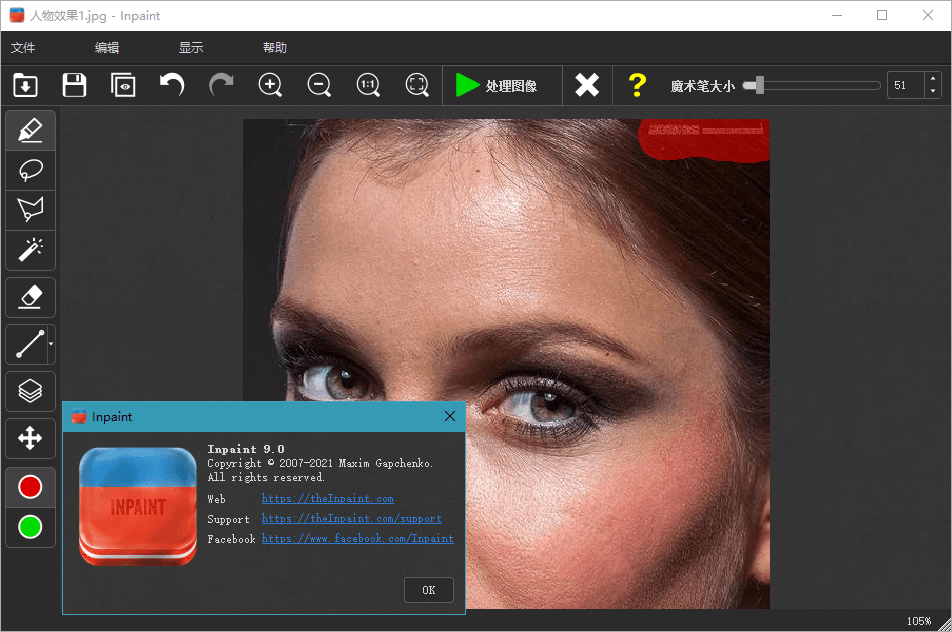如何制作u盘启动盘?小白软件制作u盘启动盘教程
大家如果想要给电脑重装系统修复一些系统故障问题,但是自己不知道如何制作u盘启动盘怎么办?这里小编推荐大家用小白一键重装系统软件,下面小编就教下大家小白软件制作u盘启动盘教程,大家一起来看看吧。
工具/原料:
系统版本:windows10系统
品牌型号:Acer传奇Young
软件版本:小白一键重装系统V2290
WEEX交易所已上线平台币 WEEX Token (WXT)。WXT 作为 WEEX 交易所生态系统的基石,主要用于激励 WEEX 交易平台社区的合作伙伴、贡献者、先驱和活跃成员。
新用户注册 WEEX 账户、参与交易挖矿及平台其他活动,均可免费获得 WXT 空投奖励。
方法/步骤:
1、下载安子小白一键重装系统工具到电脑上,双击打开软件,点击制作系统,在制作U盘下点击开始制作即可。
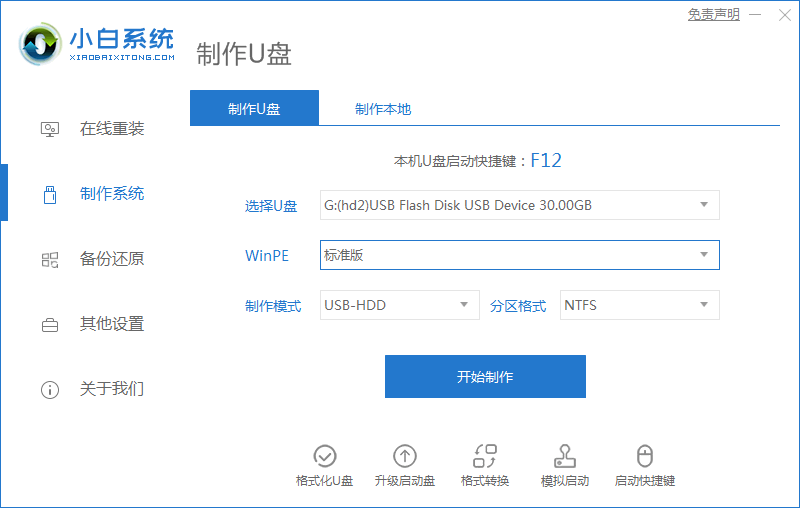
2、我们找到并选择需要制作的系统,点击开始制作。
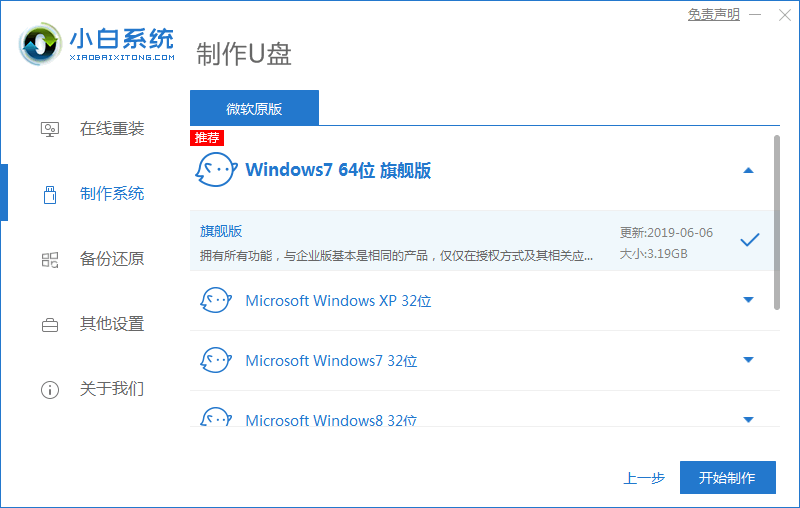
3、制作完成只后,将U盘插入需要重装的电脑,开机按下启动热键F12进入PE系统即可。

4、在pe系统上,选择安装系统。
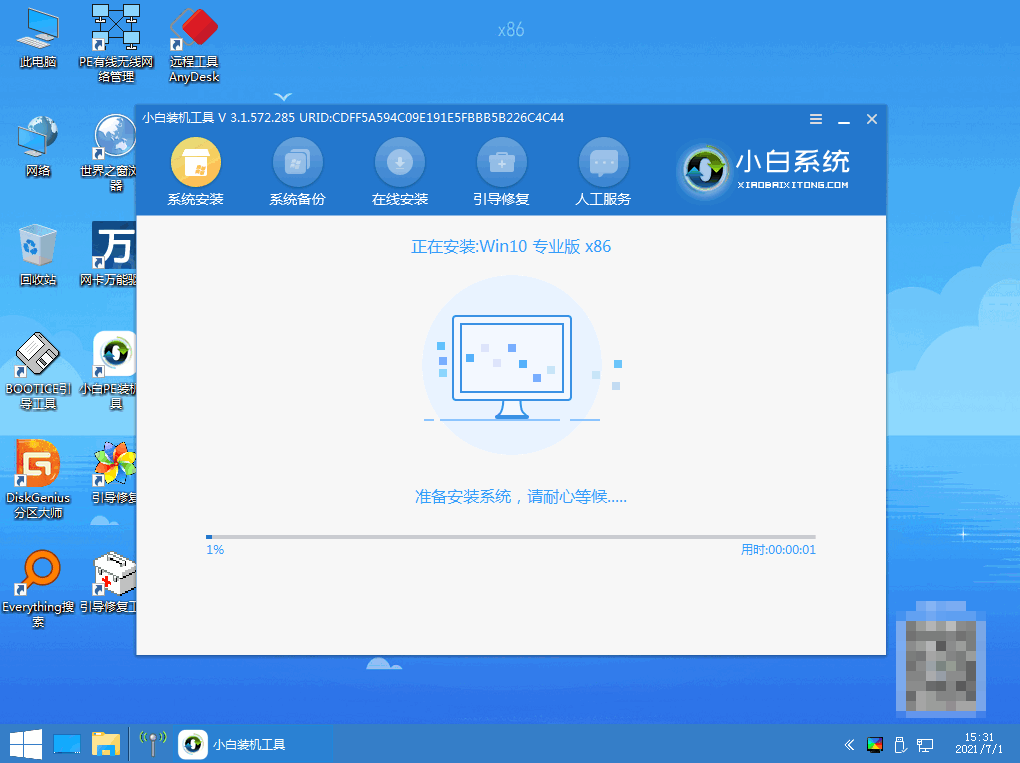
5、完成上述操作就能重装系统。

本站资源均来源于网络或网友投稿,部分资源未经测试,难免存在BUG,所有资源只限于学习研究,不得商用。如使用本站下载的资源造成任何损失或发生侵权行为,均与本站无关。如不接受本声明请勿下载!本站资源如有侵权,请联系QQ:497149677核实后立即删除!
最客资源网 » 如何制作u盘启动盘?小白软件制作u盘启动盘教程
最客资源网 » 如何制作u盘启动盘?小白软件制作u盘启动盘教程